win11系统如何更改声音输出设备
来源:www.laobaicai.net 发布时间:2022-03-08 08:15
在win11系统当中,有很多功能用户还没有完全摸清系统的操作,很多功能设置还不是很了解,最近有位win11系统用户在使用电脑的时候想要更改声音输出设备,但是不知道怎么操作,那么win11系统如何更改声音输出设备呢?下面老白菜u盘装系统为大家介绍系统更改声音输出设备的操作教程。
更改声音输出设备操作方法:
1、点击开始图标。如图所示:
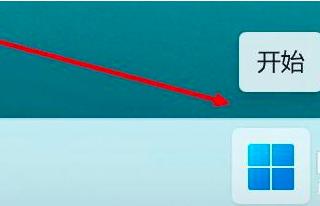
2、点击菜单上的设置。如图所示:
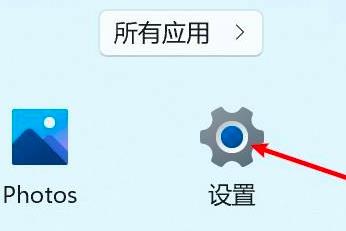
3、点击右边的声音选项。如图所示:
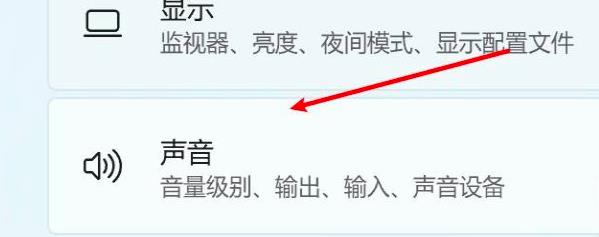
4、点击选择一个设备即可。如图所示:
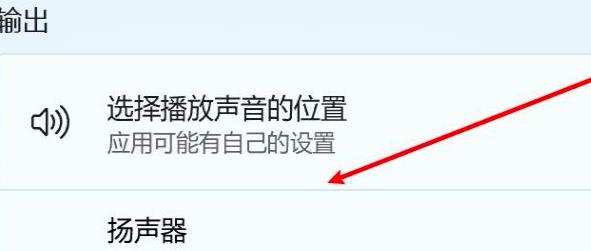
关于win11系统更改声音输出设备的操作教程就为用户们详细介绍到这边了,如果用户们使用电脑的时候想要更改声音输出设备,可以参考以上方法步骤进行操作哦,希望本篇教程对大家有所帮助,更多精彩教程请关注老白菜官方网站。
上一篇:办公u盘一般多大合适
推荐阅读
"win10系统亮度调节无效解决方法介绍"
- win10系统没有亮度调节解决方法介绍 2022-08-07
- win10系统关闭windows安全警报操作方法介绍 2022-08-06
- win10系统无法取消屏保解决方法介绍 2022-08-05
- win10系统创建家庭组操作方法介绍 2022-08-03
win10系统音频服务未响应解决方法介绍
- win10系统卸载语言包操作方法介绍 2022-08-01
- win10怎么还原系统 2022-07-31
- win10系统蓝屏代码0x00000001解决方法介绍 2022-07-31
- win10系统安装蓝牙驱动操作方法介绍 2022-07-29
老白菜下载
更多-
 老白菜怎样一键制作u盘启动盘
老白菜怎样一键制作u盘启动盘软件大小:358 MB
-
 老白菜超级u盘启动制作工具UEFI版7.3下载
老白菜超级u盘启动制作工具UEFI版7.3下载软件大小:490 MB
-
 老白菜一键u盘装ghost XP系统详细图文教程
老白菜一键u盘装ghost XP系统详细图文教程软件大小:358 MB
-
 老白菜装机工具在线安装工具下载
老白菜装机工具在线安装工具下载软件大小:3.03 MB










